Windows11にアップグレードしてから、急に印刷ができなくなって困っていませんか? 以前は問題なく使えていたのに、なぜかプリンタが反応しない。大事な書類を印刷しようとした時に、こんなトラブルが起きると本当に焦りますよね。
この記事では、Windows11で印刷ができなくなる様々な原因を、一つずつ丁寧に解説していきます。そして、それぞれの原因に応じた具体的な解決策を、誰でも簡単にできる方法から順番にご紹介します。この記事を読めば、あなたのプリンタトラブルをきっと解決できるはずです。
【この記事で分かること】
- Windows11で印刷できない一般的な原因
- プリンタとPCの接続トラブルを解決する方法
- 印刷スプーラーやドライバーの問題を解決する手順
- 修理や買い替えを検討すべきタイミング
Windows11で印刷できない原因を知ろう
Windows11にアップグレードした直後や、OSの自動更新後に印刷ができなくなるというトラブルは少なくありません。しかし、その原因のほとんどは、設定ミスや一時的なソフトウェアの不具合です。
まずは、印刷ができなくなる一般的な原因を、一つずつ確認していきましょう。原因を正しく理解することが、トラブル解決への最短ルートです。
プリンタとPCの接続不良が原因の場合
Windows11で印刷できないトラブルの最も単純で、かつ見落としがちな原因の一つが、プリンタとPCの物理的な接続不良です。この現象は、特に新しいプリンタを設置したばかりだったり、プリンタやPCの場所を移動したりした後に起こりがちです。
例えば、プリンタとPCを繋ぐUSBケーブルが緩んでいたり、電源ケーブルがコンセントから抜けかかっていたりするだけでも、プリンタはPCと正常に通信できなくなり、印刷指示を受け付けられなくなります。また、意外と見落としやすいのが、ケーブル自体の断線や劣化です。見た目では問題なさそうでも、内部で断線していることは珍しくありません。
特に、何度も抜き差しを繰り返すケーブルは、断線リスクが高まります。さらに、USBハブや延長コードを使用している場合、そちらの不具合が原因でプリンタに十分な電力が供給されていなかったり、通信が不安定になっていたりする可能性も考えられます。
この場合、プリンタをPCのUSBポートに直接接続したり、壁のコンセントに直接繋いでみたりすることで、問題が解決することがあります。
ネットワーク設定の不具合による印刷不可
近年、多くのプリンタがWi-Fiや有線LANでネットワーク接続されるため、ネットワーク設定の不具合が原因で印刷ができなくなるケースが増えています。この問題は、プリンタとPCが同じネットワークに接続されていない場合に発生します。
例えば、PCが会社のWi-Fiに接続しているのに、プリンタが別のゲスト用Wi-Fiに接続しているといった状況です。また、Wi-Fiルーター自体の不具合や、一時的な通信障害が原因で、プリンタとPC間の通信が途絶えてしまうこともあります。
ルーターの再起動で解決することが多いのは、このためです。さらに、ネットワーク上でIPアドレスが競合している場合も、印刷ができなくなる原因の一つです。これは、複数の機器に同じIPアドレスが割り当てられてしまい、通信が混乱する現象です。
ルーターがDHCP機能(IPアドレスを自動的に割り当てる機能)を正常に働かせれば起こりにくいですが、まれに発生することがあります。プリンタのWi-Fi接続が不安定な場合、プリンタのファームウェアが古くなっている可能性も考えられます。
ファームウェアを最新版に更新することで、ネットワーク接続の安定性が向上することがあります。
プリンタの電源・状態ランプを確認する
印刷ができない時、まず最初に確認すべきなのがプリンタ本体の電源と状態ランプです。これは、プリンタが正常に動作しているかどうかを判断するための最も簡単な方法です。電源が入っていない、または電源ケーブルが抜けている場合は、ランプが点灯しません。
この場合は、電源ケーブルをしっかりと差し込み、プリンタの電源を入れ直してください。また、プリンタの状態を示すランプが点滅している、あるいは特定の色で点灯している場合、それは何らかのエラーが発生しているサインです。
例えば、インク切れ、用紙切れ、用紙詰まり、カバーが開いているなどの問題が考えられます。多くのプリンタは、エラーの種類によってランプの点滅パターンや色を変えるため、取扱説明書を参照することで、具体的な原因を特定できます。
取扱説明書を紛失してしまった場合は、メーカーの公式サイトでPDF版をダウンロードできることが多いので、確認してみましょう。
オフライン設定が有効になっているケース
Windows11で印刷できないトラブルの原因の中で、最もシンプルかつ見落としやすいのが、プリンタが「オフラインモード」に設定されているケースです。この設定は、プリンタのメンテナンスやインク・用紙の交換時など、一時的に印刷を停止させたい場合に使用されますが、意図せずこのモードになってしまい、印刷指示を受け付けなくなることがあります。
この設定は、Windows11の「設定」アプリから「Bluetoothとデバイス」→「プリンターとスキャナー」の順に進み、該当のプリンタを選択して「オフラインで使用する」のチェックを外すだけで解決できます。
この設定は、特にWindowsのOSアップデート後や、複数のユーザーが同じプリンタを共有している環境で発生することがあります。
また、プリンタの電源を落とす前にPCをシャットダウンしたり、印刷中に強制的に電源を切ったりすると、次にプリンタを起動した際にオフラインモードになってしまうこともあります。この設定は、プリンタの故障ではないため、焦らずに確認してみましょう。
ドライバーの不具合や未更新による影響
プリンタドライバーは、PCとプリンタが正常に通信するための翻訳役のようなものです。Windows11にアップグレードした際、古いプリンタドライバーが新しいOSと互換性を失ってしまい、印刷ができなくなるというトラブルはよく見られます。
例えば、Windows10で問題なく使えていたプリンタでも、Windows11では正常に動作しないことがあります。このような場合は、プリンタメーカーの公式サイトからWindows11対応の最新ドライバーをダウンロードしてインストールすることで、問題が解決することが多いです。
また、ドライバーのインストールに失敗したり、ファイルが破損してしまったりすることでも、プリンタは正常に動作しなくなります。この場合、一度既存のドライバーをアンインストールし、PCを再起動してから、改めて最新のドライバーをクリーンインストールするのが効果的です。
ドライバーはプリンタの機能を最大限に引き出すための重要なソフトウェアなので、常に最新の状態に保つことがトラブルを未然に防ぐ上で非常に重要です。
印刷スプーラーのエラー発生
印刷スプーラーは、PCから送られてきた印刷データを一時的に保存し、プリンタが処理しやすいように管理する役割を担っています。この印刷スプーラーサービスにエラーが発生すると、印刷データがプリンタに正常に送信されず、印刷が停止してしまうことがあります。
例えば、印刷待ちのデータが破損していたり、印刷ジョブが大量に溜まっていたりすると、スプーラーがフリーズしてしまい、機能停止に陥ることがあります。この問題は、Windowsの「サービス」画面から印刷スプーラーサービスを再起動することで解決することが多いです。
再起動することで、一時的に溜まった印刷ジョブがクリアされ、正常な状態に戻ります。また、OS自体の一時的な不具合が原因で、プリンタとの通信が不安定になることもあります。この場合、PCを再起動するだけで問題が解決することも少なくありません。
特に、PCを長時間起動し続けていると、メモリやキャッシュに不要な情報が溜まり、システムの動作が不安定になりがちです。定期的にPCを再起動することで、こういった問題の発生を抑えることができます。
ハードウェア故障の可能性
上記で述べたようなソフトウェアや接続に関するトラブルシューティングを全て試しても問題が解決しない場合、プリンタ本体のハードウェアに物理的な故障が発生している可能性があります。これは、プリンタ内部の部品、例えば通信基板やヘッド、モーターなどが物理的に破損している状態です。
ハードウェアの故障は、落としたり、ぶつけたりといった外部からの衝撃だけでなく、経年劣化によっても発生します。特に、プリンタ内部の精密な電子部品は、長期間の使用やホコリ、インクの飛び散りなどによって劣化しやすいです。
このような場合は、自分で修理することは難しく、メーカーのサポートに修理を依頼するか、買い替えを検討する必要があります。メーカーに修理を依頼する際は、具体的なエラーメッセージや、これまでに試したトラブルシューティングの内容を詳しく伝えることで、スムーズに対応してもらえます。
また、修理費用が高額になる場合もあるため、新しいプリンタを購入する方が経済的な選択肢となることもあります。
印刷できない Windows11 を解決する方法
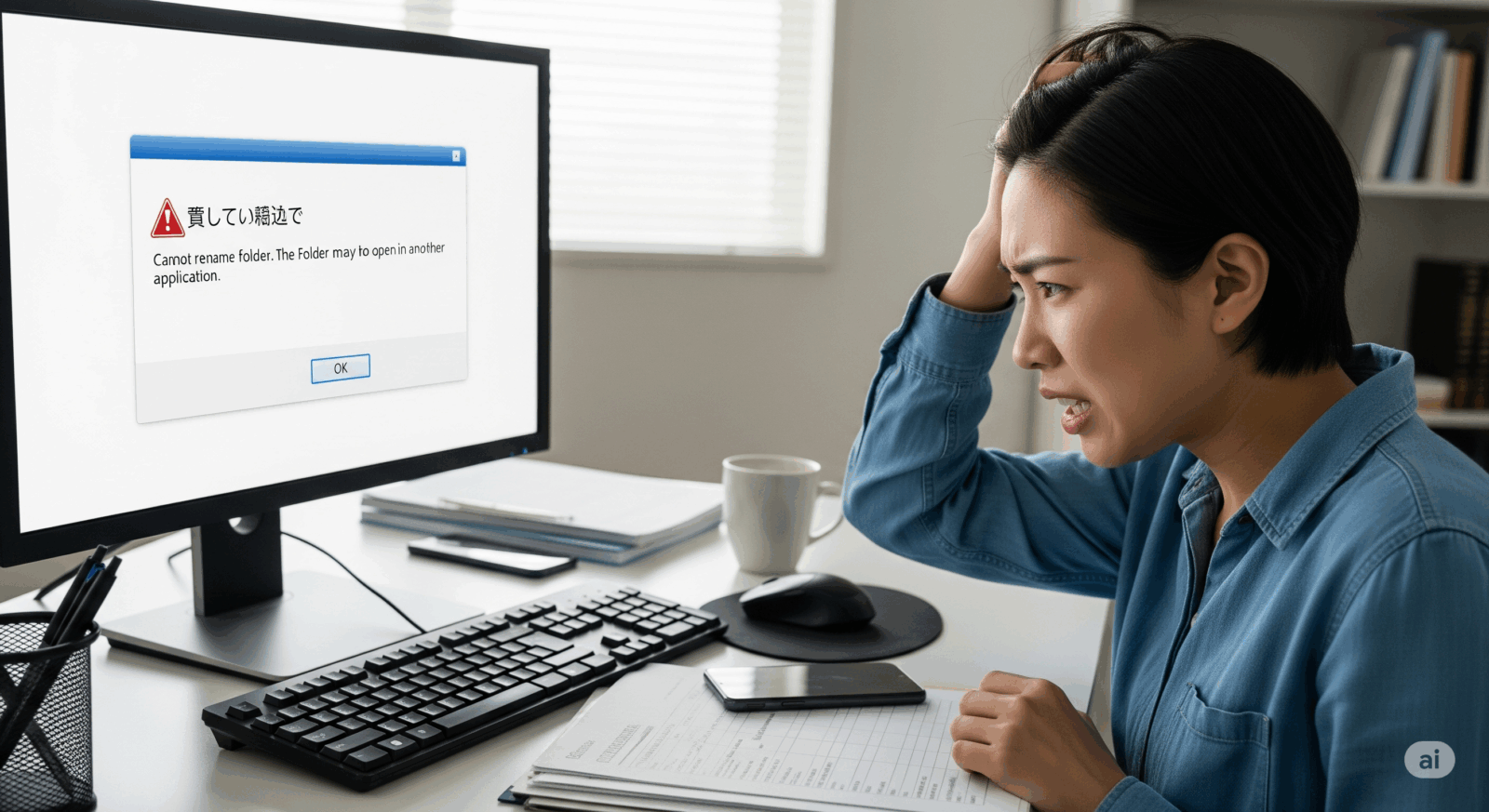
Windows11で印刷ができなくなる原因が分かったところで、次にその具体的な直し方を一つずつご紹介します。簡単な方法から順番に試していくことで、多くの問題を自分で解決できるでしょう。焦らず、一つずつ丁寧に試してみてください。
【以下で分かること】
- すぐに試せる基本的なトラブルシューティング
- プリンタ設定やソフトウェアの問題を解決する方法
- 印刷スプーラーの再起動手順
- 修理や買い替えの判断基準
ケーブル・電源の接続を再確認する
接続状況の確認と再接続
印刷トラブルが発生した時、まず最初に確認すべき最も基本的なポイントが、プリンタとPC、そして電源の接続状況です。意外と見落としがちな部分ですが、この単純な問題で印刷ができなくなるケースは非常に多いです。
まずはプリンタの電源ケーブルがコンセントや電源タップにしっかりと差し込まれているかを確認しましょう。もし、少しでも緩んでいるようであれば、一度完全に抜いてから奥までしっかりと差し込み直してください。
次に、プリンタとPCを繋ぐUSBケーブルやLANケーブルの接続状況を確認します。ケーブルがプリンタ側とPC側の両方でしっかりと接続されているかを確認し、緩んでいたら差し込み直しましょう。
この時、ケーブルが断線していないか、差し込み口にホコリなどが溜まっていないかも同時に確認してください。もし、別のケーブルがあれば、そちらに交換して試してみるのも有効です。また、電源タップや延長コードを使っている場合は、それらが正常に機能しているかどうかも疑いましょう。
プリンタを壁のコンセントに直接繋いでみることで、問題が解決する可能性があります。この一連の作業は、PCの再起動と合わせて行うと、より効果的です。
Wi-Fiルーターとプリンタを再起動する
ネットワーク環境のリフレッシュ プリンタがWi-Fi接続で印刷できない場合、Wi-Fiルーターやプリンタ本体の一時的な不具合が原因であることが考えられます。これを解決する最も手軽な方法が、両方の機器を再起動することです。まず、プリンタの電源を切り、次にWi-Fiルーターの電源を抜いて、数分間待ちます。
この時間を設けることで、ルーターの内部メモリがリセットされ、一時的な通信エラーが解消されることがあります。その後、先にWi-Fiルーターの電源を入れ、完全に起動するのを待ちます。ルーターのランプが正常な状態に戻ったら、次にプリンタの電源を入れます。
この順番が重要です。ルーターが完全に起動する前にプリンタを起動してしまうと、正しいIPアドレスを割り当てられない可能性があるためです。この再起動を行うことで、プリンタとWi-Fiルーター間の通信がリセットされ、正常に接続されることが期待できます。
もしそれでも解決しない場合は、プリンタのネットワーク設定を一度リセットし、再度Wi-Fi接続の設定をやり直してみることも有効な手段です。プリンタによっては、本体の操作パネルから設定をリセットできます。
オフライン設定を解除する方法
オフラインモードの解除
Windows11のPCを使用している場合、プリンタが意図せずオフラインモードになっていることがあります。この状態では、プリンタは物理的にオンラインであっても、PCからはオフラインとして認識されてしまい、印刷ができなくなります。この問題を解決するには、以下の手順でプリンタの設定を確認し、変更する必要があります。
- 設定アプリを開く
スタートメニューから「設定」を開き、「Bluetoothとデバイス」を選択します。 - プリンターとスキャナーへ移動
左側のメニューから「プリンターとスキャナー」をクリックします。 - オフライン設定の解除
該当のプリンタ名をクリックし、表示される画面で「プリンターキューを開く」を選択します。次に、メニューバーの「プリンター」をクリックし、「オフラインで使用する」にチェックが入っている場合は、クリックしてチェックを外します。これでプリンタはオンラインモードに戻ります。
もしこの設定が見つからない、またはチェックが外れているのに印刷できない場合は、プリンタ本体の操作パネルで設定を確認してみましょう。一部の機種には、ネットワーク設定でオフライン/オンラインを切り替える機能が搭載されていることがあります。
参照元:Microsoftサポートページ「Windowsでプリンターをオフラインからオンラインにする方法」
最新のプリンタドライバーに更新する手順
ドライバーの再インストールと更新 プリンタドライバーが古い、または破損している場合、プリンタが正常に動作しなくなり、印刷できなくなる原因となります。特にWindows11にアップグレードした際は、ドライバーの互換性問題がよく発生します。この問題を解決するには、ドライバーを最新版に更新するか、再インストールすることが効果的です。
- メーカー公式サイトへアクセス
使用しているプリンタのメーカー公式サイトにアクセスします。サイト内の「サポート」や「ダウンロード」セクションに、プリンタドライバーが用意されています。 - ドライバーのダウンロード
お使いのプリンタの型番とOS(Windows 11)を正確に選択し、最新のドライバーをダウンロードします。 - ドライバーのアンインストール
新しいドライバーをインストールする前に、古いドライバーを完全にアンインストールすることが重要です。「設定」アプリの「アプリ」→「インストールされているアプリ」から、該当のプリンタドライバーをアンインストールします。 - ドライバーのインストール
ダウンロードした新しいドライバーのインストーラーを実行し、画面の指示に従ってインストールを進めます。インストールが完了したら、PCを再起動してプリンタが正常に認識されるか確認しましょう。
【注意】
ダウンロードする前に、必ずお使いのプリンタの型番を正確に確認してください。間違ったドライバーをインストールすると、さらに問題が悪化する可能性があります。
印刷スプーラーサービスを再起動する方法
印刷ジョブのリセット
印刷スプーラーは、印刷データを一時的に保持し、プリンタに送信する役割を担っています。このサービスにエラーが発生すると、印刷が停止し、印刷できなくなることがあります。以下の手順で印刷スプーラーサービスを再起動することで、この問題を解決できる場合があります。
- サービス画面を開く
Windowsの検索バーに「サービス」と入力し、表示される「サービス」アプリを開きます。 - 印刷スプーラーを探す
サービスの一覧から「Print Spooler」を探し、右クリックします。 - サービスの再起動
表示されるメニューから「再起動」を選択します。サービスが一度停止し、その後自動的に再開します。 - PCの再起動
印刷スプーラーサービスの再起動後、PCも再起動することで、設定が完全に反映され、問題が解決することがあります。
参照元:Windowsヘルプ「印刷スプーラーの問題を解決する」
他のプリンタ設定を削除・無効化する
設定のクリーンアップ PCに複数のプリンタが登録されている場合や、過去に使っていたプリンタの設定が残っている場合、それらが干渉して印刷できなくなる原因となることがあります。この問題を解決するには、不要なプリンタ設定を削除することが効果的です。
- 「プリンターとスキャナー」を開く
設定アプリの「Bluetoothとデバイス」から「プリンターとスキャナー」を開きます。 - 不要なプリンタを削除
一覧に表示されているプリンタの中から、現在使用していないプリンタや、過去に使っていたプリンタを選択し、「削除」をクリックします。 - デフォルトプリンタの設定
現在使用しているプリンタを選択し、「通常使うプリンターとして設定」をオンにします。これにより、印刷ジョブが正しいプリンタに送信されるようになります。
この作業を行うことで、プリンタ設定がシンプルになり、意図しない干渉を防ぐことができます。特に、新しいプリンタに買い替えたばかりの場合や、複数のプリンタを共有している環境では、この設定の整理が非常に重要です。
修理・買い替えを検討するタイミング【まとめ】
自力での解決が困難な場合の判断基準
上記で紹介した全てのトラブルシューティングを試しても問題が解決しない場合、残念ながらプリンタ本体のハードウェアに物理的な故障が発生している可能性が高いです。このような状況では、自力での解決は困難なため、修理に出すか、新しいプリンタへの買い替えを検討することになります。
【判断のポイント】
- 購入からの期間と保証の有無
購入して間もない場合や、まだメーカー保証期間内であれば、無償で修理してもらえる可能性があります。まずはメーカーのサポート窓口に相談してみましょう。 - 修理費用と買い替え費用の比較
修理にかかる費用が、新しいプリンタを購入する費用とあまり変わらない、あるいはそれ以上になる場合は、買い替えの方が賢明な選択と言えます。 - プリンタの機能や性能
今使っているプリンタが古く、最新の機能や性能を求めている場合は、これを機に新しい機種に買い替えるのも良いでしょう。
この段階に来たら、無理に自分で解決しようとせず、プロの判断を仰ぐことが重要です。メーカーのサポート窓口では、専門的な知識を持った担当者が状況を詳しくヒアリングし、最適な解決策を提案してくれます。
【まとめ】
Windows11で印刷できない問題は、焦らず対処すれば自分で解決できることが多いです。この記事で紹介した7つの直し方を一つずつ試してみてください。
- ケーブル・電源の接続を再確認
最も単純で効果的な方法。まずはここから始めましょう。 - Wi-Fiルーターとプリンタの再起動
ネットワーク接続の不具合は、再起動で解決することが多いです。 - オフライン設定を解除
見落としがちな設定ミス。設定画面で確認しましょう。 - 最新のプリンタドライバーに更新
Windows11との互換性の問題は、ドライバーの更新で解決できます。 - 印刷スプーラーサービスの再起動
印刷ジョブが詰まっている場合は、この方法が効果的です。 - 他のプリンタ設定を削除・無効化
設定の干渉を防ぎ、プリンタ環境をシンプルに保ちましょう。 - 修理・買い替えを検討
自力での解決が難しい場合は、プロの力を借りるか、買い替えを検討しましょう。
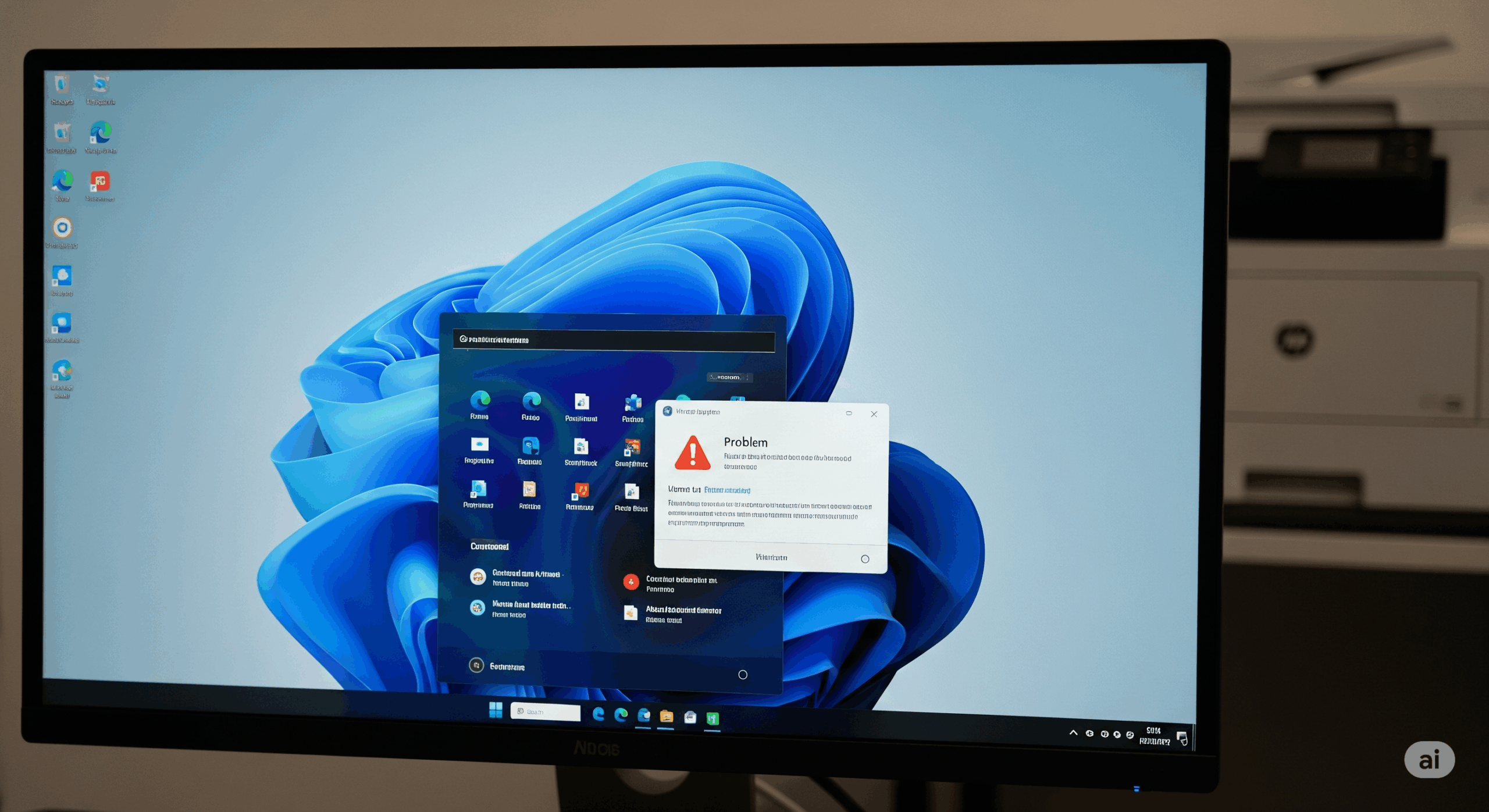
コメント